

Daňová služba vypočítává prodejní daně pro objednávky.
Toto téma popisuje celou konfiguraci postupu zpracování daňových služeb.
Daňová nastavení je nutné konfigurovat v pracovní oblasti [Konfigurace]:
Vyberte daňové služby pro systém PRISMAdirect.
Můžete vybrat, která služba pro výpočet daně bude dostupná pro systém PRISMAdirect.
Nakonfigurujte daňové služby pro jednotlivé webové servery.
V aplikaci PRISMAdirect může běžet několik webových serverů. Když je pro systém PRISMAdirect povolen výpočet daně, je nutné nakonfigurovat daňové služby pro každý webový server.
Povolte daňové služby pro jednotlivé internetové obchody.
Na webovém serveru může běžet několik internetových obchodů. Po povolení výpočtu daně na příslušném webovém serveru můžete pro jednotlivé internetové obchody vybrat daňovou službu.
Nakonfigurujte nastavení odhadu ceny pro jednotlivé internetové obchody.
Když zákazník odešle objednávku, používá se vzorec pro odhad ceny. Vzorec pro stanovení ceny může člen obsluhy použít teprve po přijetí objednávky.
Nejprve musí být vypočítána cena objednávek a úloh, až poté lze vypočítat daň z prodeje.
Zadejte výchozí adresy původu.
Některé státy v USA uplatňují daň z prodeje na produkty na základ adresy původu spíše než na základě cílové adresy.
Výchozí adresu původu lze použít, když máte pouze jeden internetový obchod. Když máte několik internetových obchodů, je nutné zadat adresu původu pro každý internetový obchod samostatně.
Své zásilky odesíláte z adresy původu.
Zadejte adresu původu pro jednotlivé internetové obchody.
Některé státy v USA uplatňují daň z prodeje na produkty na základ adresy původu spíše než na základě cílové adresy.
Když máte několik internetových obchodů, je nutné zadat adresu původu pro každý internetový obchod samostatně.
Své zásilky odesíláte z adresy původu.
Klepněte na [Systém] - [Připojení] - [Daňové služby].
Zapněte volbu [Použít službu pro výpočet daně].
Vyberte daňové služby, které budou k dispozici pro systém PRISMAdirect. Například FixedTax.
V části [Uživatelské daňové kódy] lze přidat další daňové kódy pro Avalara.
Ke každému daňovému kódu Avalara jsou přidružena daňová pravidla, která určují zdanitelnost tohoto kódu ve státech a místních jurisdikcích USA. Dostupné daňové kódy naleznete na webových stránkách Avalara.
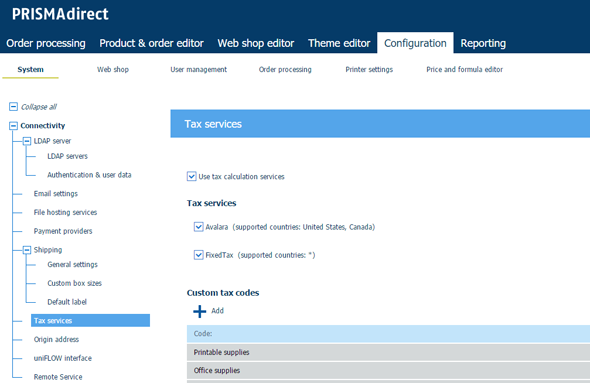
Klepněte na tlačítko [Uložit].
Služba pro výpočet daně je nyní v aplikaci PRISMAdirect povolena. V aplikaci PRISMAdirect však může běžet několik webových serverů. Nyní je nutné povolit nebo zakázat daňové služby pro jednotlivé webové servery, viz níže uvedený postup Konfigurace daňových služeb pro jednotlivé webové servery.
Klepněte na [Systém] – [Web Submission] – <webový server> – [Daňové služby].
Volba [Použít službu pro výpočet daně]
Povoleno
Povolili jste službu pro výpočet daně na příslušném webovém serveru. Na webovém serveru může běžet jeden nebo několik internetových obchodů. V tomto dialogovém okně je nutné nejdříve nakonfigurovat daňové služby. Potom můžete povolit nebo zakázat daňové služby pro jednotlivé internetové obchody, viz níže uvedený postup Povolení daňových služeb pro jednotlivé internetové obchody.
Zakázáno
V tomto dialogovém okně můžete zakázat daňové služby, pokud váš webový server nemá přístup k Internetu. Například, pokud vaše společnost používá místní síť. Uživateli se nebude zobrazovat zpráva, že se nelze připojit.
Nakonfigurujte každou daňovou službu.
Klepněte na panel daňové služby, kterou chcete konfigurovat. Panel se rozbalí a vy můžete vyplnit požadovaná nastavení. Když používáte rozhraní Avalara API, můžete například definovat nastavení Account number atd. Společnost Avalara vám tato nastavení poskytne při vytvoření obchodního účtu.
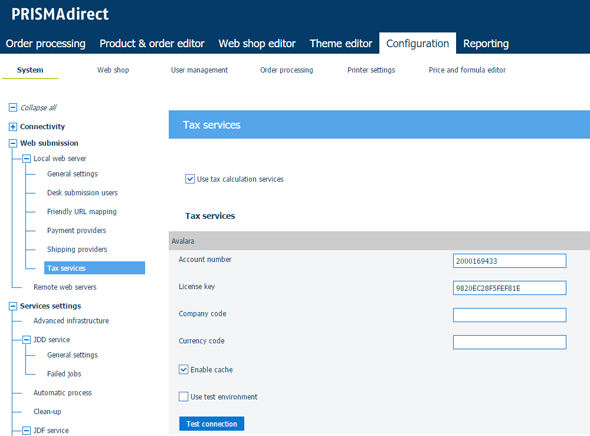
Klepněte na tlačítko [Uložit].
Klepněte na [Internetový obchod] - <internetový obchod> - [Ceny] - [Daňové služby].
Zapněte volbu [Povolit službu pro výpočet daně].
Vyberte z rozevíracího seznamu daňovou službu.
Možnosti se zpřístupňují v závislosti na vybrané službě pro výpočet daně. Příklad:
Daňový kód přepravy
Ke každému daňovému kódu Avalara jsou přidružena daňová pravidla, která určují zdanitelnost tohoto kódu ve státech a místních jurisdikcích USA. Dostupné daňové kódy naleznete na webových stránkách Avalara.
[Po dokončení objednávky dokončit daň]
Po dokončení objednávky aplikace PRISMAdirect odešle daň z prodeje do společnosti Avalara. Pokud tuto možnost zakážete, bude nutné dokončit daň ve společnosti Avalara ručně.
Zobrazit ceny včetně daně
Pokud jste vybrali možnost Avalara, budou se ceny vždy zobrazovat bez daně.
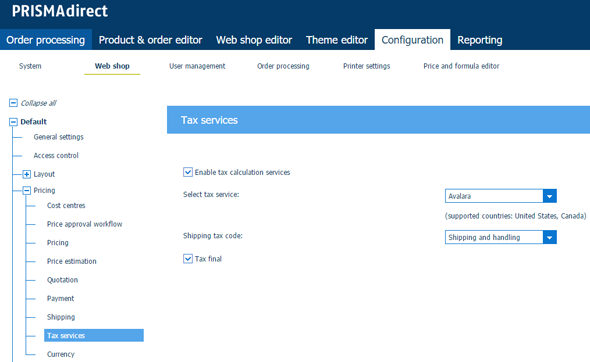
Klepněte na tlačítko [Uložit].
Daňová služba vypočítává daň z prodeje k objednávkám, které byly odeslány prostřednictvím tohoto internetového obchodu.
Klikněte na [Internetový obchod] - <internetový obchod> - [Ceny] - [Odhad ceny].
Povolte odhad ceny. Vyberte buď možnost [Ano] nebo [Vždy].
Nejprve musí být vypočítána cena objednávek a úloh, až poté lze vypočítat daň z prodeje.
Přetáhněte požadované vzorce mezi aktivní vzorce. Proveďte jak s úlohami, tak s objednávkami.
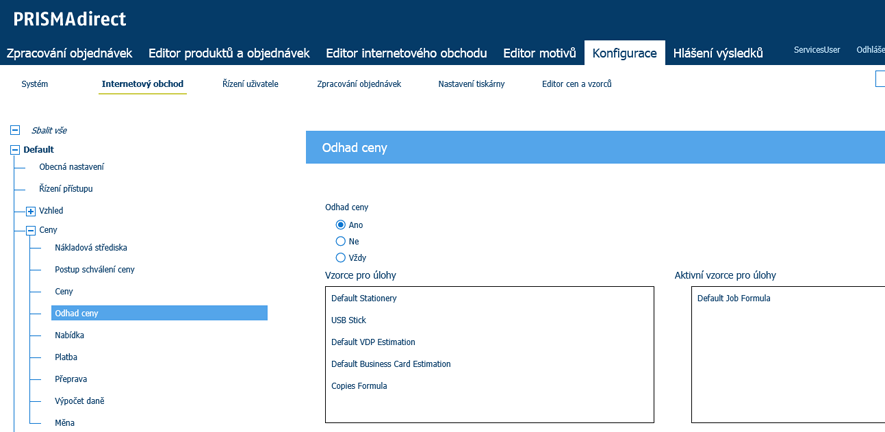
Klepněte na tlačítko [Uložit].
Klepněte na [Systém] - [Připojení] - [Adresa původu:].
Zadejte adresu původu pro internetový obchod. Výchozí adresu původu lze použít, když máte pouze jeden internetový obchod. Když máte několik internetových obchodů, je nutné zadat adresu původu pro každý internetový obchod samostatně.
Adresy v tomto dialogovém okně se neověřují. Adresy budou ověřeny za následujících okolností:
Obsluha požádá v pracovní oblasti [Zpracování objednávek] o dopravu. Vybraný dopravce vrátí chybovou zprávu, pokud je nějaká z hodnot nesprávná.
Obsluha nebo zákazník vytvoří objednávku a současně je povolen postup zpracování daňových služeb. Pokud je nějaká z hodnot nesprávná, daňová služba vrátí chybovou zprávu.
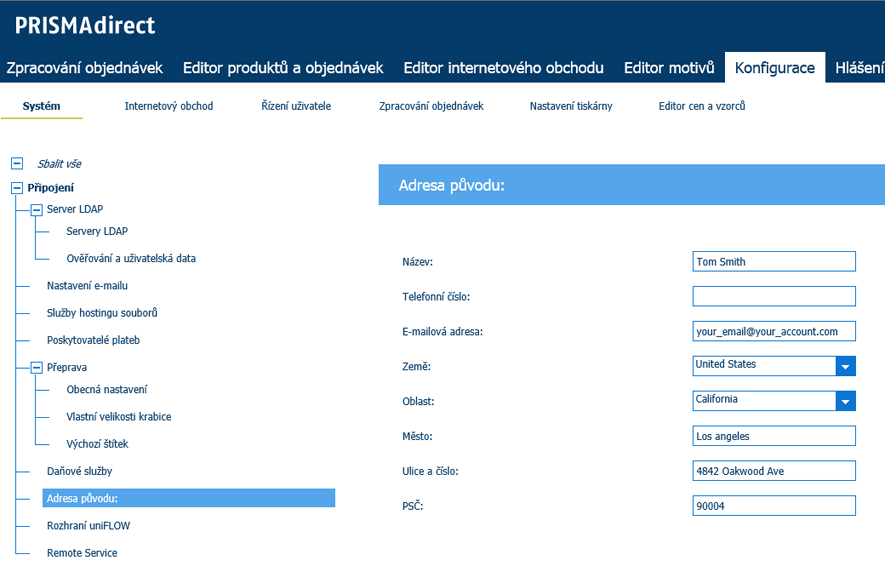
Klepněte na tlačítko [Uložit].
Klepněte na [Internetový obchod] - <internetový obchod> - [Kontaktní informace] - [Adresa původu:].
[Použít výchozí adresu původu]
Povoleno
Internetový obchod používá výchozí adresu původu. Viz: [Systém] - [Připojení] - [Adresa původu:].
Zakázáno
Zadejte adresu původu pro internetový obchod. Když máte několik internetových obchodů, je nutné zadat adresu původu pro každý internetový obchod samostatně.
Adresy v tomto dialogovém okně se neověřují. Adresy budou ověřeny za následujících okolností:
Obsluha požádá v pracovní oblasti [Zpracování objednávek] o dopravu. Vybraný dopravce vrátí chybovou zprávu, pokud je nějaká z hodnot nesprávná.
Obsluha nebo zákazník vytvoří objednávku a současně je povolen postup zpracování daňových služeb. Pokud je nějaká z hodnot nesprávná, daňová služba vrátí chybovou zprávu.
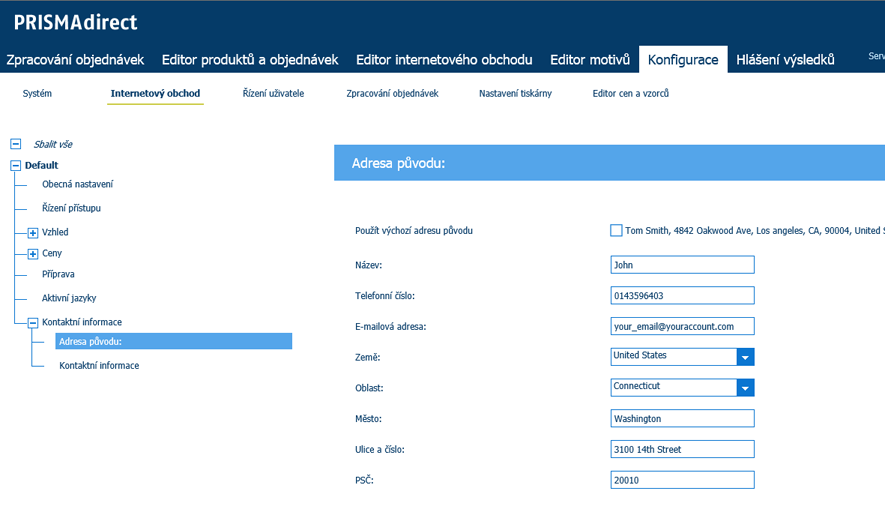
Klepněte na tlačítko [Uložit].